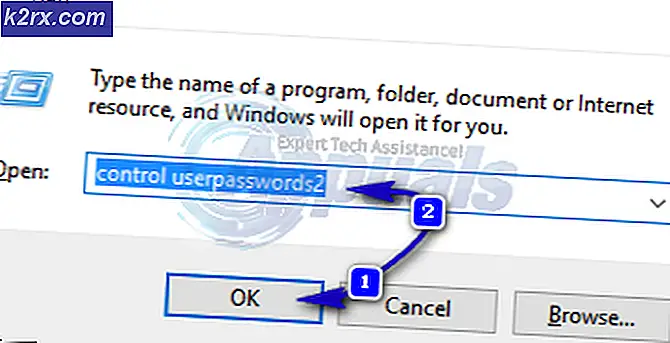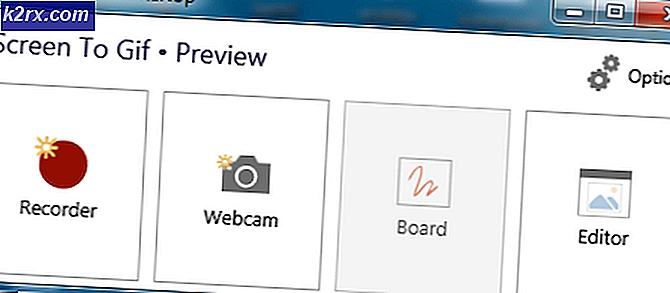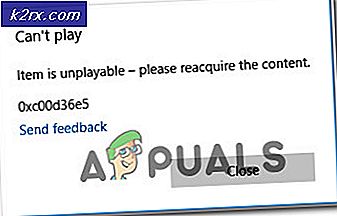วิธีแก้ไข 'ข้อผิดพลาด 2041 - คำอธิบายตัวอย่างรหัสไม่ถูกต้อง' ใน QuickTime
ผู้ใช้ Windows บางรายรายงานว่าพบปัญหาข้อผิดพลาด -2041 – พบคำอธิบายตัวอย่างที่ไม่ถูกต้องในภาพยนตร์ เมื่อพยายามเล่นวิดีโอผ่าน QuickTime – การเล่นวิดีโอเดียวกันบน Windows Media Player หรือวิดีโออื่นที่เทียบเท่ากันจะส่งผลให้เกิดข้อผิดพลาดที่แตกต่างกัน
หลังจากตรวจสอบปัญหานี้อย่างละเอียดถี่ถ้วนแล้ว ปรากฏว่ามีสาเหตุที่แตกต่างกันสองสามประการที่อาจเป็นสาเหตุของรหัสข้อผิดพลาดนี้ ต่อไปนี้คือรายชื่อผู้กระทำผิดที่อาจเกิดขึ้นซึ่งทราบว่าทำให้เกิดรหัสข้อผิดพลาดนี้โดยเฉพาะ:
ตอนนี้คุณรู้แล้วว่าผู้กระทำผิดทุกคนอาจต้องรับผิดชอบต่อการปรากฏของรหัสข้อผิดพลาดนี้ ต่อไปนี้คือรายการของวิธีการตรวจสอบที่ผู้ใช้ที่ได้รับผลกระทบรายอื่นได้ใช้เพื่อแก้ไขปัญหานี้สำเร็จแล้ว:
วิธีที่ 1: ตรวจสอบว่า QuickTime รองรับรูปแบบวิดีโอหรือไม่
โปรดทราบว่า Quicktime ไม่เป็นที่รู้จักในการสนับสนุนรูปแบบวิดีโอที่หลากหลาย โดยเฉพาะอย่างยิ่งหากคุณวางแผนที่จะใช้งานบนคอมพิวเตอร์ Windows
ก่อนที่คุณจะเริ่มแก้ไขปัญหา 'ข้อผิดพลาด -2041 – พบคำอธิบายตัวอย่างที่ไม่ถูกต้องในภาพยนตร์สำหรับปัญหาที่ส่งผลต่อการเล่นในเครื่อง คุณต้องเริ่มต้นโดยตรวจสอบให้แน่ใจว่ารูปแบบไฟล์ที่คุณพยายามเปิดด้วย QuickTime ได้รับการสนับสนุนโดยแอปพลิเคชันจริงๆ
ต่อไปนี้คือรายการรูปแบบที่ Quicktime รองรับ:
MOV MP4 M4A M4V MPEG-2 DV สตรีม MJPEG WAV AIFF AAC
สำคัญ: รูปแบบเหล่านี้ได้รับการสนับสนุนอย่างเป็นทางการโดย Quicktime แต่ยังมีอีกหลายรูปแบบที่แอปพลิเคชันรองรับบางส่วน
หากรูปแบบที่คุณพยายามเปิดด้วย QuickTime เมื่อคุณเห็น 'ข้อผิดพลาด -2041 – พบคำอธิบายตัวอย่างที่ไม่ถูกต้องในภาพยนตร์ไม่อยู่ในรายการ โอกาสที่คุณกำลังเผชิญกับความไม่ลงรอยกันของรูปแบบ
หากคุณพบว่าตัวเองอยู่ในสถานการณ์นี้โดยเฉพาะ ไม่มีเหตุผลใดที่จะยืนยันการใช้ QuickTime เนื่องจากมีทางเลือกอื่นที่ดีกว่า (โดยเฉพาะใน Windows) ต่อไปนี้คือโปรแกรมเล่นสื่อบางตัวที่เราแนะนำในกรณีที่คุณไม่จำกัดการใช้ Quicktime:
- VLC Media Player
- KMPlayer
- DivX
หากคุณแน่ใจแล้วว่า QuickTime รองรับรูปแบบที่คุณพยายามเล่นและคุณไม่สามารถเปลี่ยนเครื่องมือการเล่นวิดีโอได้ให้เลื่อนลงไปที่การแก้ไขที่เป็นไปได้ถัดไปด้านล่าง
วิธีที่ 2: การแปลงวิดีโอเป็นรูปแบบอื่น (ถ้ามี)
หากคุณเริ่มพบข้อผิดพลาดนี้หลังจากพยายามแก้ไขปัญหาการเล่นวิดีโอโดยแก้ไขส่วนขยายด้วยตนเองเป็นรูปแบบที่ Quicktime สนับสนุนมีโอกาสมากที่คุณจะเห็นข้อความ "ข้อผิดพลาด -2041 - พบคำอธิบายตัวอย่างที่ไม่ถูกต้องในภาพยนตร์เรื่องนี้เนื่องจาก QuickTime ตรวจพบว่าส่วนขยายไม่ตรงกับรูปแบบจริงของไฟล์
โปรดทราบว่าคุณไม่สามารถเปลี่ยนชื่อวิดีโอเพื่อเปลี่ยนรูปแบบได้ง่ายๆ ซึ่งอาจใช้ได้กับไฟล์ประเภทอื่น แต่ไม่ใช่กับวิดีโอ เนื่องจากมีการเปลี่ยนแปลงที่สำคัญหลายอย่างที่ต้องทำ
ถ้าคุณต้องการเปลี่ยนรูปแบบไฟล์ คุณต้องทำการแปลงวิดีโอที่เหมาะสม และเนื่องจาก VLC มีคุณลักษณะการแปลงวิดีโอที่มีประสิทธิภาพมากที่สุดในแอปเล่นวิดีโอฟรี เราจึงได้รวบรวมคำแนะนำที่จะแนะนำคุณตลอดขั้นตอนการใช้ VLC เพื่อแปลงรูปแบบไฟล์วิดีโอเป็นรูปแบบอื่น
บันทึก: หากคุณชื่นชอบเครื่องมือแปลงวิดีโออื่นอยู่แล้ว คุณสามารถใช้เครื่องมือนั้นแทนได้
หากคุณต้องการคำแนะนำทีละขั้นตอนในการติดตั้งและใช้งานเครื่องเล่นสื่อ VLC เพื่อแปลงวิดีโอเป็นรูปแบบไฟล์อื่น ให้ทำตามคำแนะนำด้านล่าง:
- เปิดเบราว์เซอร์เริ่มต้นของคุณไปที่ไฟล์ หน้าดาวน์โหลดอย่างเป็นทางการของ VLC media player.
- เมื่อคุณอยู่ในหน้าที่ถูกต้องแล้ว ให้คลิกที่ ดาวน์โหลด VLC ปุ่มและรอให้ตัวติดตั้งดาวน์โหลดสำเร็จ
- หลังจากดาวน์โหลดโปรแกรมติดตั้งแล้วให้ดับเบิลคลิกที่ไฟล์แล้วคลิก ใช่ ที่ UAC (พร้อมท์บัญชีผู้ใช้)จากนั้นทำตามคำแนะนำที่เหลือเพื่อทำการติดตั้ง VLC Media Player ให้เสร็จสิ้น
- เมื่อระบบขอให้เลือกประเภทการติดตั้งตรวจสอบให้แน่ใจว่าคุณได้เลือก เต็ม จากเมนูแบบเลื่อนลงที่เกี่ยวข้องเพื่อให้แน่ใจว่าคุณติดตั้งความสามารถในการแปลงวิดีโอของ VLC Media Player
- เลือกตำแหน่งที่ใช้งานได้ที่คุณต้องการติดตั้ง VLC จากนั้นเริ่มการดำเนินการและรอให้สำเร็จก่อนที่จะรีสตาร์ทคอมพิวเตอร์
- หลังจากที่คอมพิวเตอร์ของคุณบูทสำรองแล้ว ให้เปิด VLC Media Player และทำตามขั้นตอนการกำหนดค่า ความเป็นส่วนตัวและการเข้าถึงเครือข่าย นโยบาย
- เมื่อคุณเข้าไปข้างในแล้ว เครื่องเล่น VLC Media, คลิกที่ สื่อ จากแถบริบบิ้นที่ด้านบนจากนั้นคลิกที่ แปลง / บันทึก จากเมนูบริบทที่เพิ่งปรากฏขึ้น
- เมื่อคุณอยู่ในเมนู Open Media ให้คลิกที่ on ไฟล์ แทป แล้วกด เพิ่ม และไปยังตำแหน่งที่คุณกำลังจัดเก็บวิดีโอที่มีปัญหา คลิกหนึ่งครั้งเพื่อเลือก จากนั้นคลิก เปิด เพื่อโหลดภายใน VLC
- หลังจากโหลดวิดีโอภายในคุณสมบัติการแปลงของ VLC เรียบร้อยแล้วให้คลิกที่ไฟล์ แปลง / บันทึก ปุ่ม.
- ในหน้าจอถัดไป ให้เลือก แปลง สลับ (ภายใต้ การตั้งค่า) จากนั้นเลือกรูปแบบที่รองรับโดย QuickTime จากเมนูแบบเลื่อนลงที่เกี่ยวข้อง จากนั้นเลือกเส้นทางปลายทางที่ใช้งานได้ผ่านทาง ปลายทางหมวดหมู่ที่ด้านล่างของหน้าต่าง
- เมื่อกำหนดค่าความพยายามในการแปลงอย่างถูกต้องแล้ว ให้คลิกที่ เริ่ม และรอจนกว่าการดำเนินการจะเสร็จสิ้น
- หลังจากที่คุณจัดการแปลงวิดีโอที่มีปัญหาด้วย VLC แล้ว ให้ออกจากโปรแกรมและพยายามเปิดเวอร์ชันที่แปลงแล้วของวิดีโอที่มีปัญหาใน QuickTime และดูว่าปัญหาได้รับการแก้ไขแล้วหรือไม่